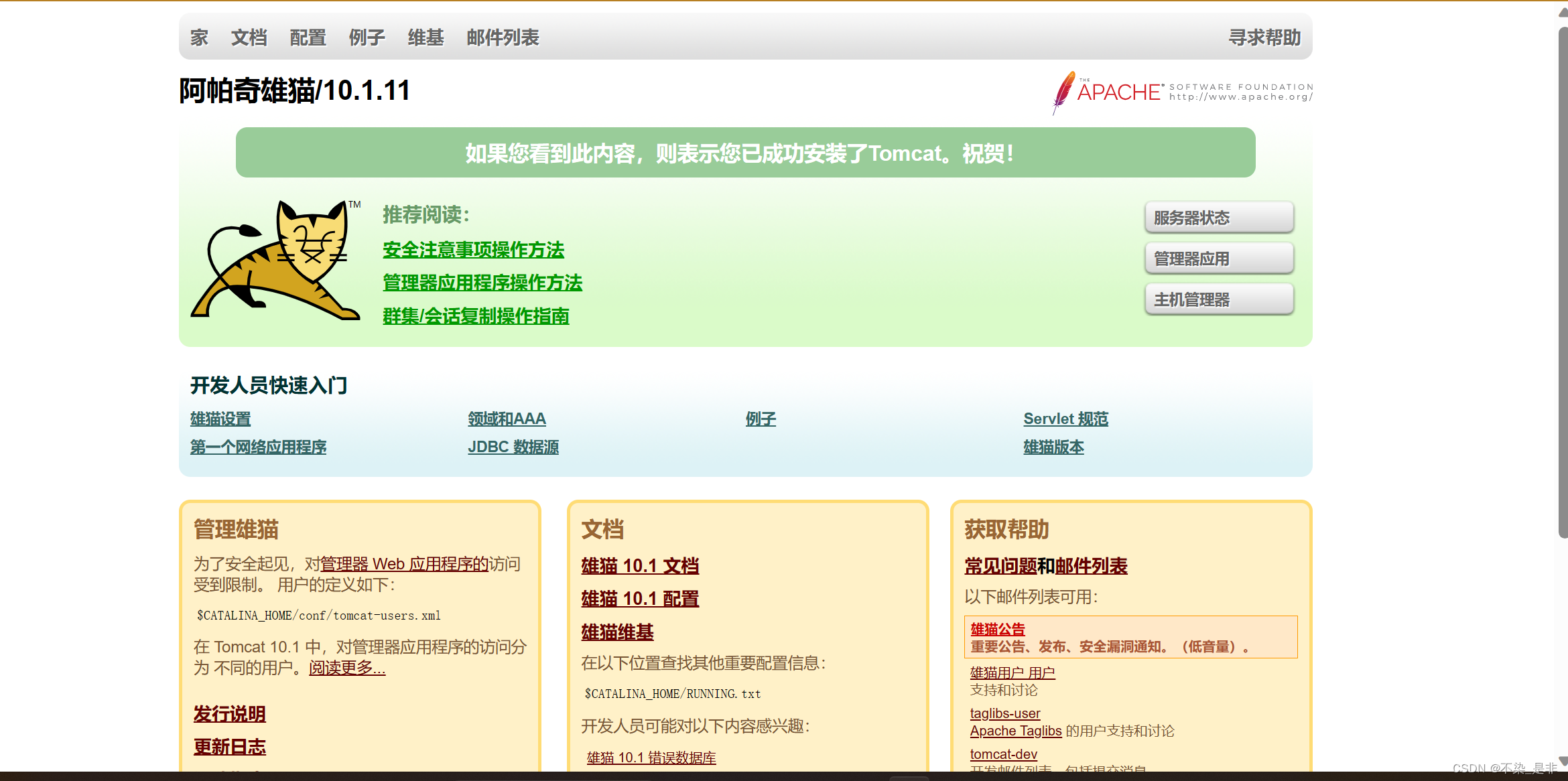Tomcat建议使用非Root用户安装并启动
可以创建一个用户:tomcat用以部署
一. 下载Tomcat压缩包
在Tomcat官网下载相应的压缩包到本地,这里下载的是10.1版本
下载链接:https://tomcat.apache.org/download-10.cgi

二. 安装Tomcat
Tomcat10.1 的安装需要依赖JDK11及以上版本环境,因此需要检查系统是否安装了JDK,以及JDK版本
java -version

没有安装JDK以及JDK版本不够的朋友请移步至这篇博客:
1. 以root用户操作,创建tomcat用户
# 切换到root用户,输入密码
su root
# 使用root用户操作
useradd tomcat
# 可选,为tomcat用户配置密码
passwd tomcat
2. 解压Tomcat安装包
在安装JDK环境时创建了文件夹 /export/server 该文件夹用来安装部署JDK和Tomcat,如未创建该文件夹,请先创建
mkdir -p /export/server
# 使用root用户操作,否则无权限解压到/export/server内,除非修改此文件夹权限
tar -zxvf apache-tomcat-10.1.11.tar.gz -C /export/server
3. 创建Tomcat软链接
切换到 /export/server 文件夹,查看文件夹
cd /export/server/
ls -l
文件夹中有个apache-tomcat-10.1.11 文件,建立软连接
# 使用root用户操作
ln -s /export/server/apache-tomcat-10.1.11/ /export/server/tomcat
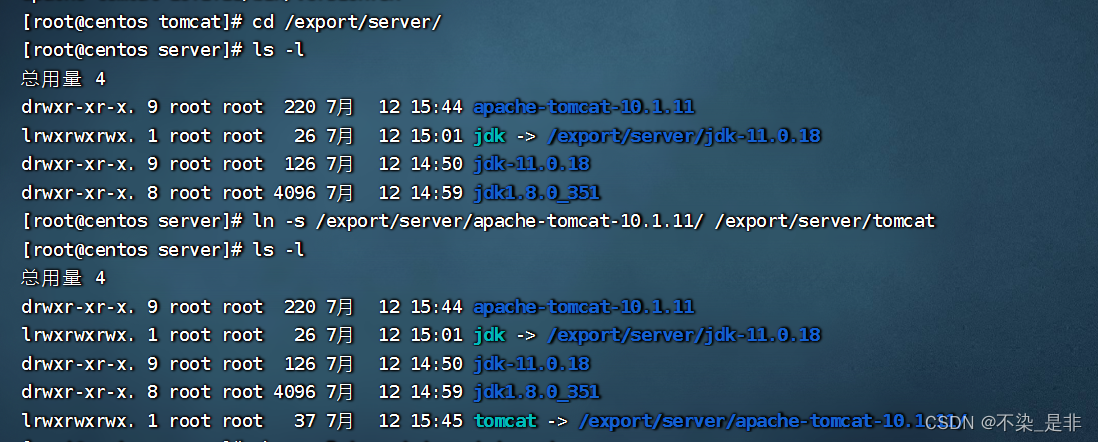
4. 修改tomcat安装目录权限
# 使用root用户操作,同时对软链接和tomcat安装文件夹进行修改
chown -R tomcat:tomcat /export/server/tomcatchown -R tomcat:tomcat apache-tomcat-10.1.11
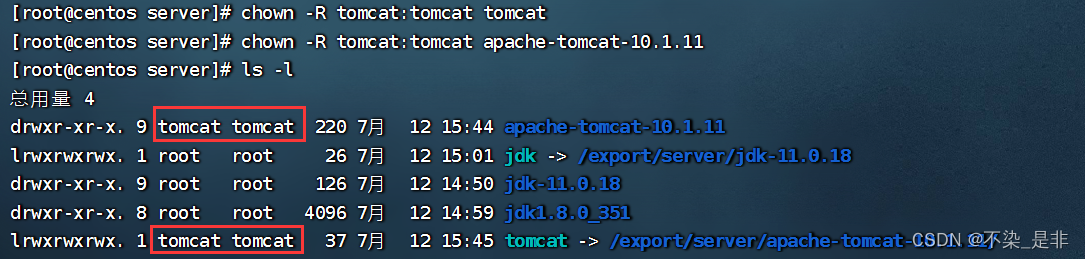
此时用户组权限已修改
5. 切换到tomcat用户
su - tomcat
三. 启动tomcat
输入如下命令,出现 Tomcat started. 表示启动成功
/export/server/tomcat/bin/startup.sh
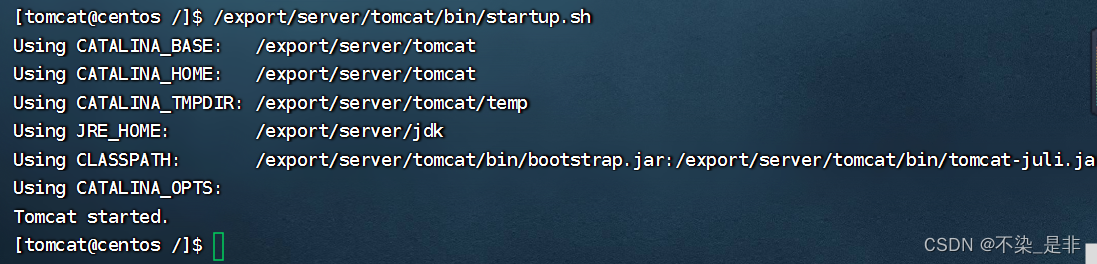
1. tomcat启动在8080端口,可以检查是否正常启动成功
netstat -anp | grep 8080

四. 添加防火墙规则
CentOS系统默认开启了防火墙,阻止外部网络流量访问系统内部
所以,如果想要Tomcat可以正常使用,需要对Tomcat默认使用的8080端口进行放行
放行有2种操作方式:
关闭防火墙
配置防火墙规则,放行端口
# 以下操作2选一即可
# 方式1:关闭防火墙
systemctl stop firewalld # 关闭防火墙
systemctl disable firewalld # 停止防火墙开机自启# 方式2:放行8080端口的外部访问
firewall-cmd --add-port=8080/tcp --permanent # --add-port=8080/tcp表示放行8080端口的tcp访问,--permanent表示永久生效
firewall-cmd --reload # 重新载入防火墙规则使其生效
方便起见,仅用于学习的话建议选择方式1,直接关闭防火墙一劳永逸

五. 测试Tomcat 是否安装成功
打开浏览器,输入:
http://主机名:8080
或者
http://你的IP地址:8080
出现如下页面表示Tomcat安装成功